方法:首先打开文档,使用快捷键“ctrl+g”进入“查找与替换”中的“定位”界面;然后在“定位目标”下拉列表中选择“页”,“输入页号”里输入所需页码,点击“定位”;接着将该页码中的文字或是空格全选;最后按下“delete“键将内容删除即可。

本教程操作环境:windows7系统、Microsoft Office word2016版、Dell G3电脑。
首先,我们打开需要处理数据的Word文档,因为我们是练习怎么删除指定页面,所以我们用空白页也是可以的,我们增加多个空白页。
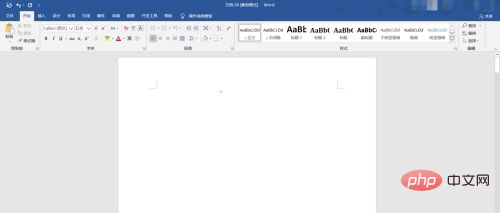
因为观看效果不佳,所以我们将这些空白页平铺在文档中,我们点击视图,并在其中找到多页,点击多页,这些空白页就平铺在一起了。
之后,我们使用快捷键ctrl+g进入定位页面的位置,因为是指定页面所以我们要使用定位功能,我们在其中点击页,之后输入我们想要定位的页数,点击定位。
![1619332853101118.png [S14L$`(I5]2[DW_CJF}1XS.png](https://img.php.cn/upload/image/376/384/513/1619332853101118.png)
定位完成后,我们鼠标左键将文档中的文字或者是空格全选,之后按Delete键将其中的内容删除,本页面就会连带删除了。
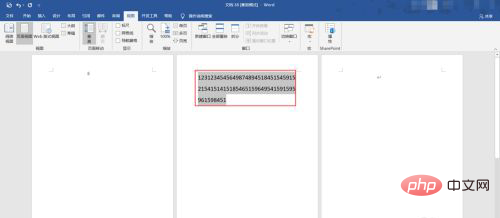
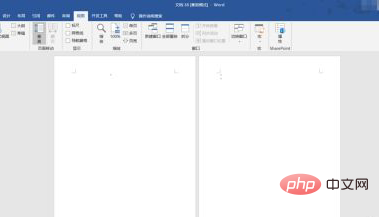
推荐教程:《Word教程》
以上是word如何删除指定页面的详细内容。更多信息请关注PHP中文网其他相关文章!

热AI工具

Undresser.AI Undress
人工智能驱动的应用程序,用于创建逼真的裸体照片

AI Clothes Remover
用于从照片中去除衣服的在线人工智能工具。

Undress AI Tool
免费脱衣服图片

Clothoff.io
AI脱衣机

Video Face Swap
使用我们完全免费的人工智能换脸工具轻松在任何视频中换脸!

热门文章

热工具

适用于 Eclipse 的 SAP NetWeaver 服务器适配器
将Eclipse与SAP NetWeaver应用服务器集成。

DVWA
Damn Vulnerable Web App (DVWA) 是一个PHP/MySQL的Web应用程序,非常容易受到攻击。它的主要目标是成为安全专业人员在合法环境中测试自己的技能和工具的辅助工具,帮助Web开发人员更好地理解保护Web应用程序的过程,并帮助教师/学生在课堂环境中教授/学习Web应用程序安全。DVWA的目标是通过简单直接的界面练习一些最常见的Web漏洞,难度各不相同。请注意,该软件中

SublimeText3 Mac版
神级代码编辑软件(SublimeText3)

记事本++7.3.1
好用且免费的代码编辑器

VSCode Windows 64位 下载
微软推出的免费、功能强大的一款IDE编辑器




